标签:img http 文件 .net 安装文件 dmi win 场景 blank
1.在此(https://www.bigsql.org/postgresql/installers.jsp/)下载postgresql(开源数据库,gis行业推荐使用);
2.在此(http://winnie.postgis.net/download/windows/pg94/)下载对应postgresql版本的postgis(postgresql数据库gis空间数据库插件);
3.可在第二步路径下找到pgrounting(空间数据库路径分析插件)下载地址。
安装步骤图解:
1.点击postgresql安装文件:
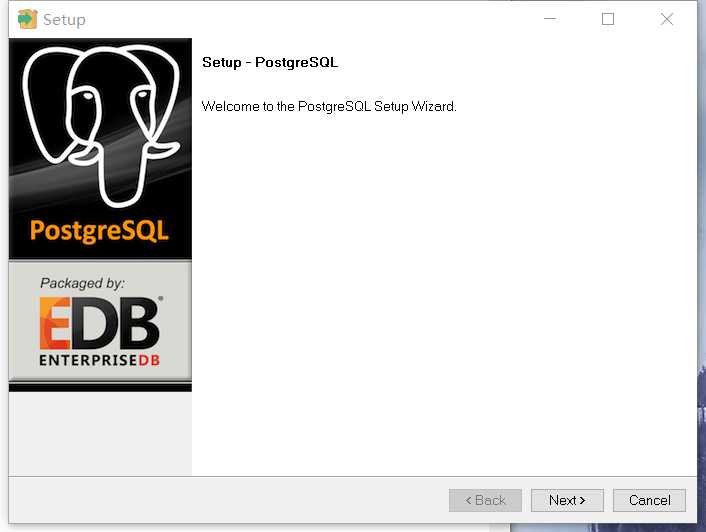
2.选择安装路径:
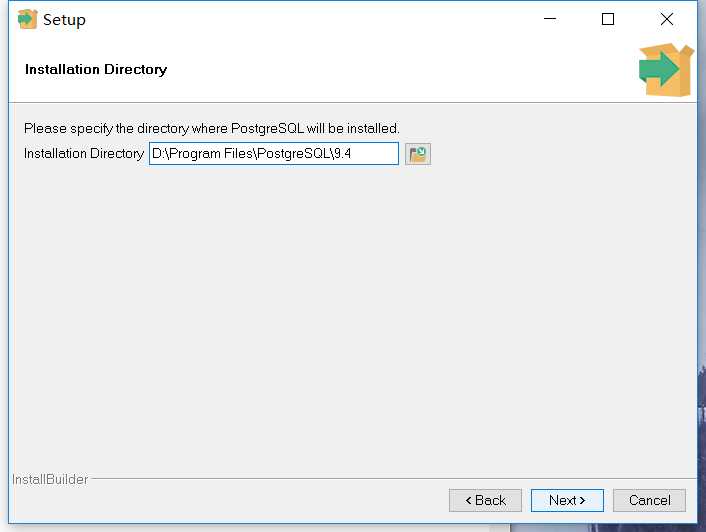
3.选择存储数据路径:
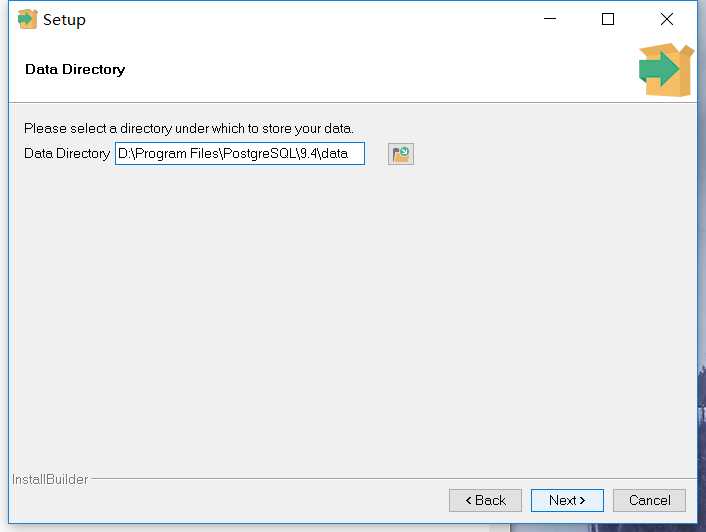
4.设置超级管理员密码:
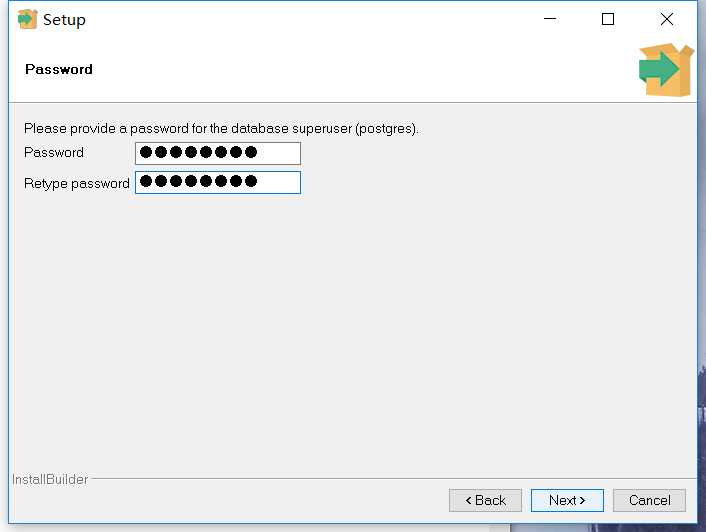
5.选择端口:
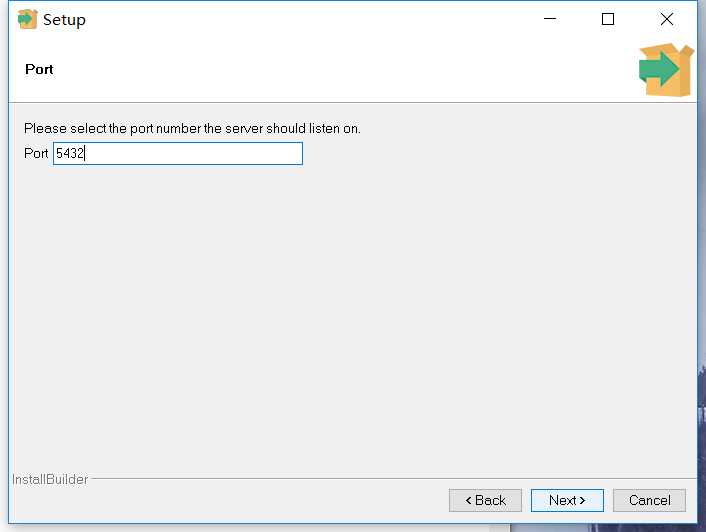
6.使用场景,选择C:
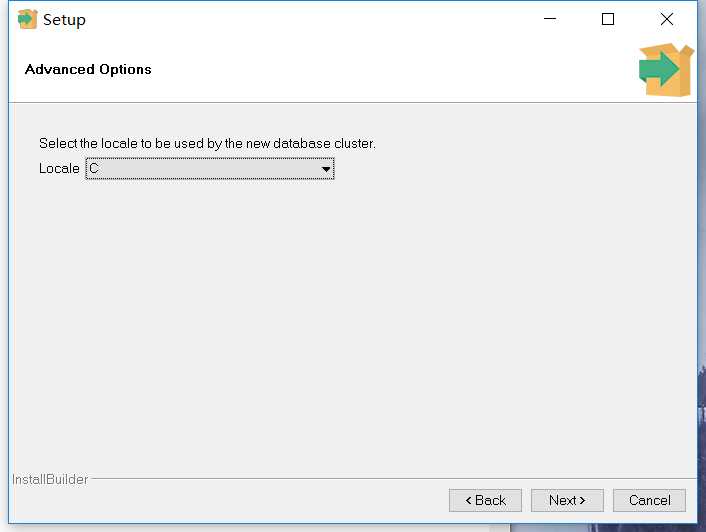
7.默认下一步:
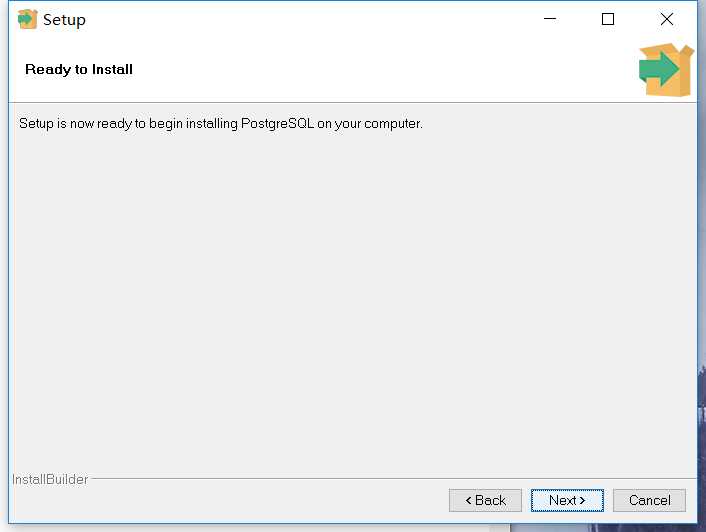
8.安装过程:
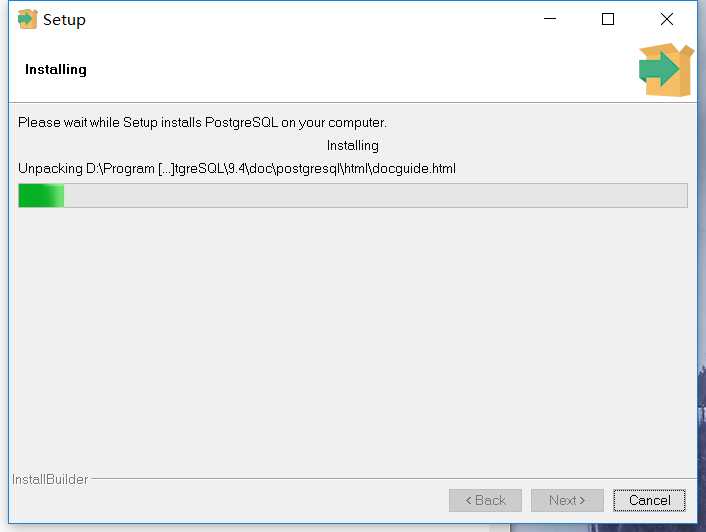
9.完成安装,取消勾选:
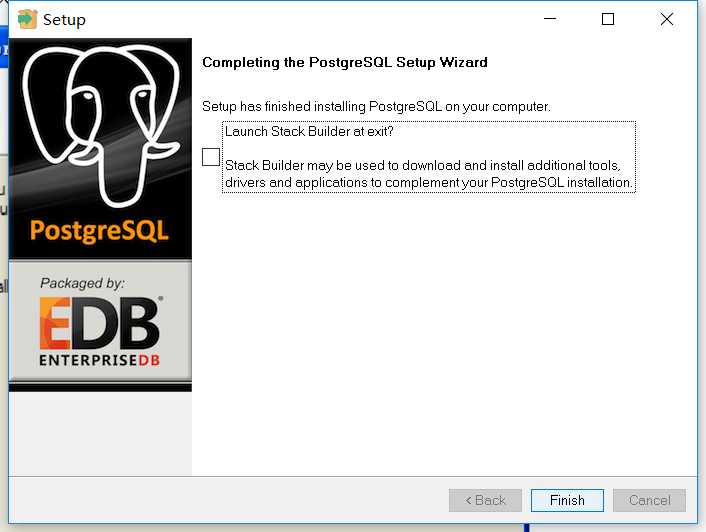
10.打开postgis可可安装文件:
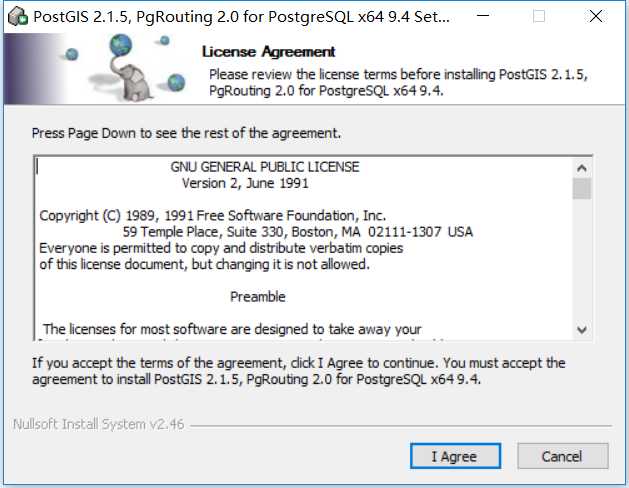
11.创建一个新的空间数据库,新建空间数据库一次为模板:
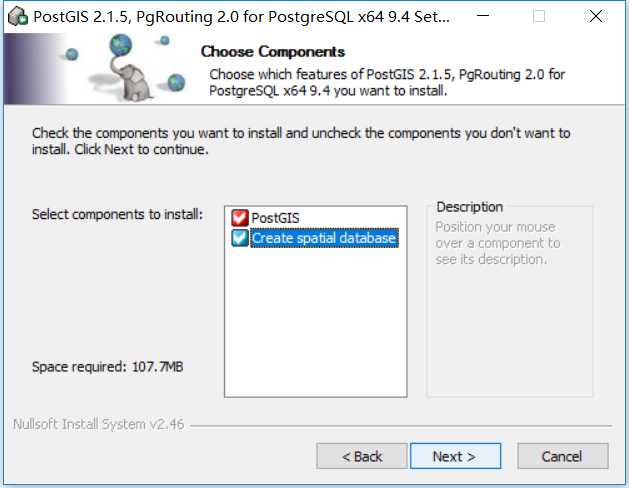
12.默认和postgresql同一目录(默认安装pgrouting2.0):
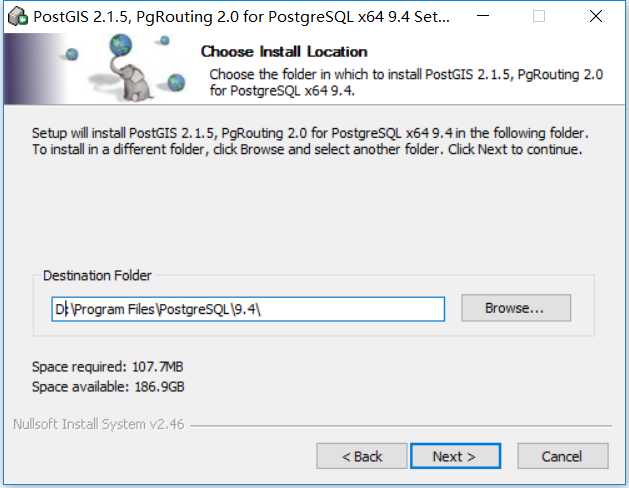
13.登录postgresql:
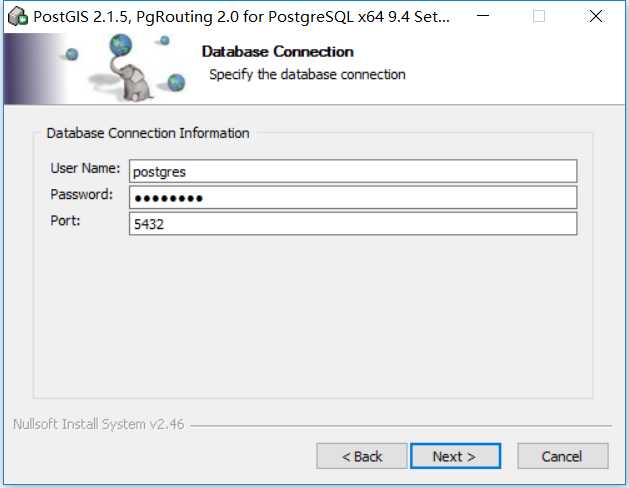
14.创建空间数据库:
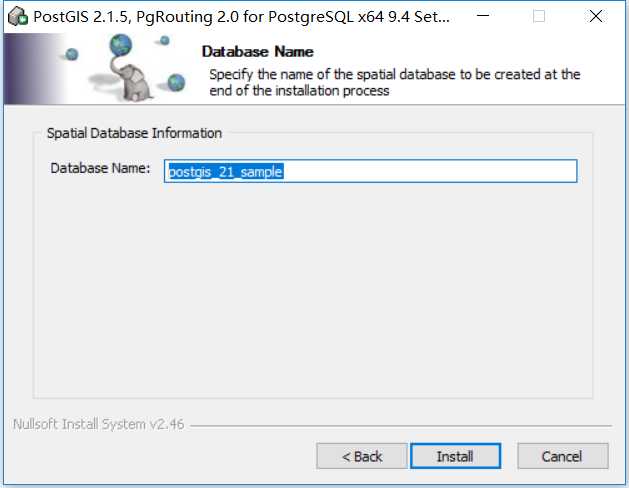
15.出现如下三个提示,默认都选择“是”:
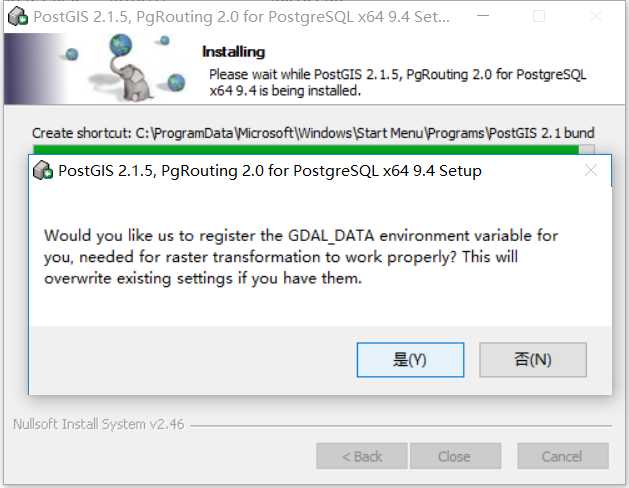
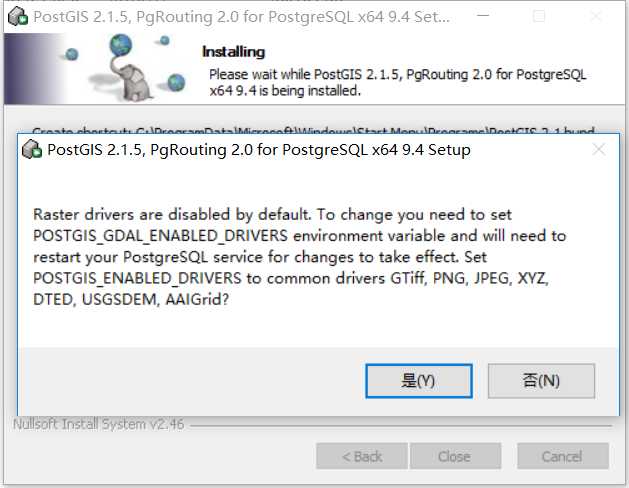
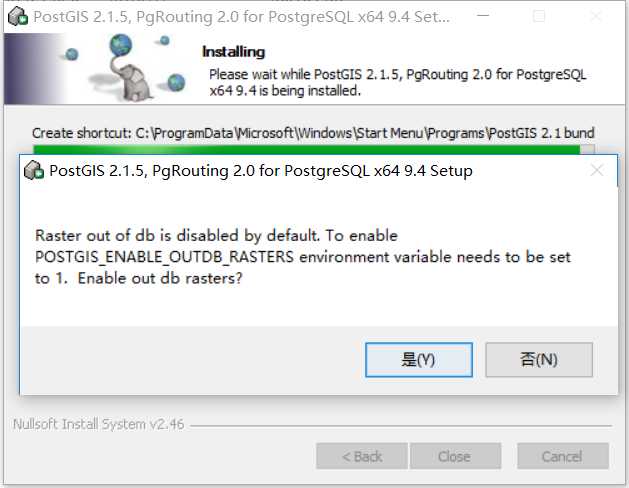
16.完成安装:
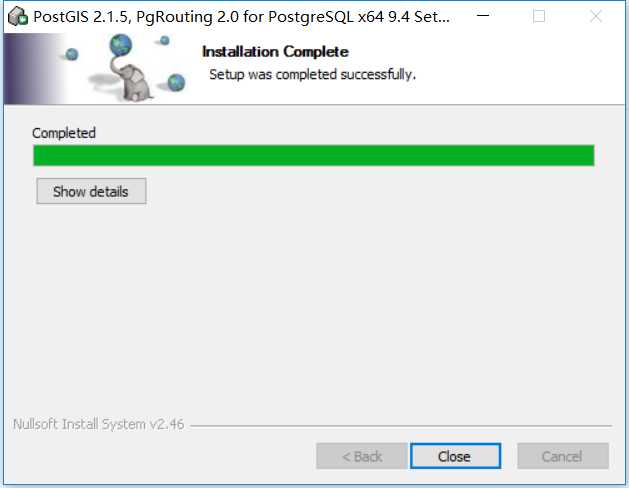
17.登录pgAdmin III:
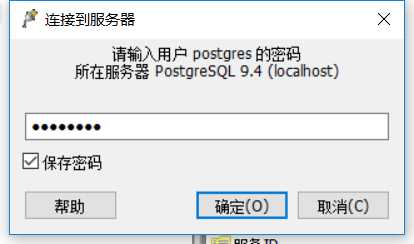
18.新建空间数据:
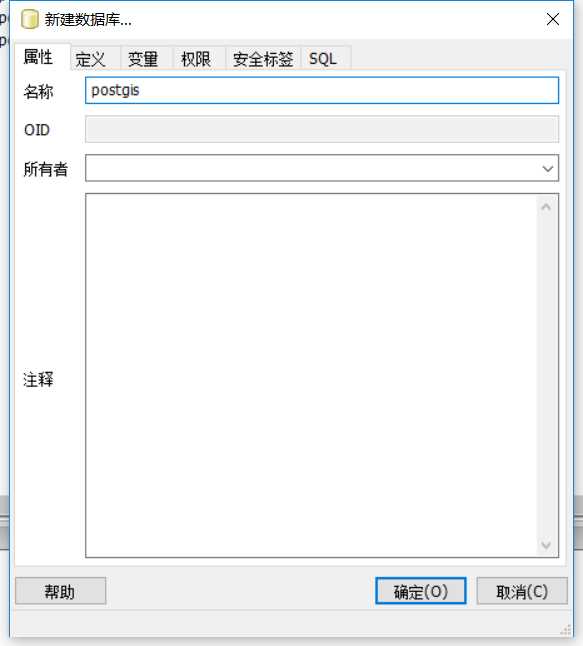
19.以安装是创建数据库为模板:
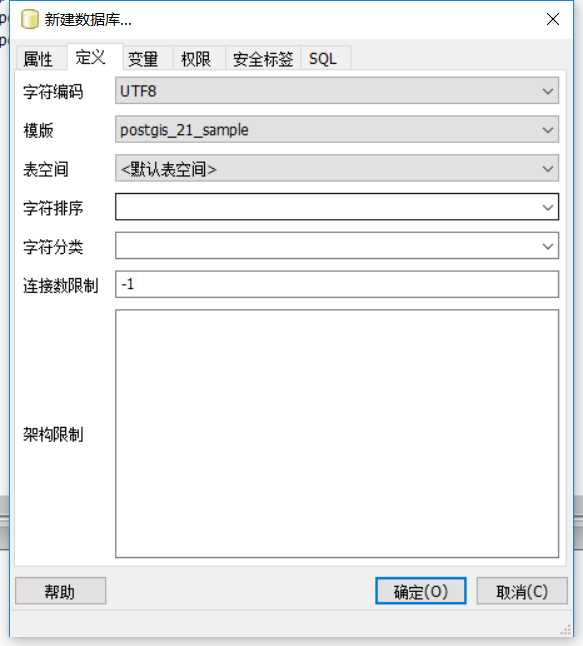
20.使用PostGIS下工具上传shp至数据库:
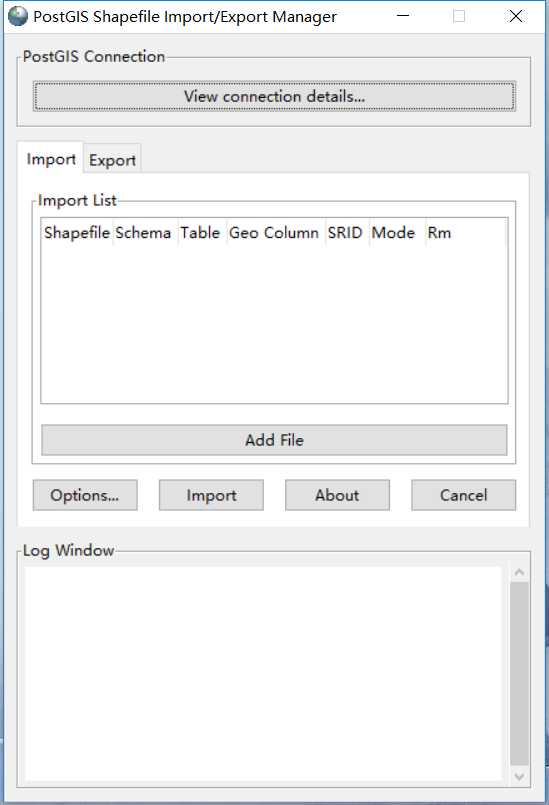
21.连接到postgresql:
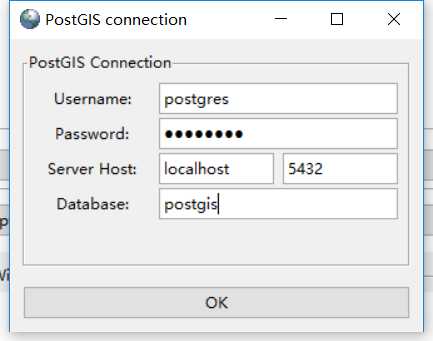
22.Add File添加shp文件(修改SRID为4326或相应空间参考):
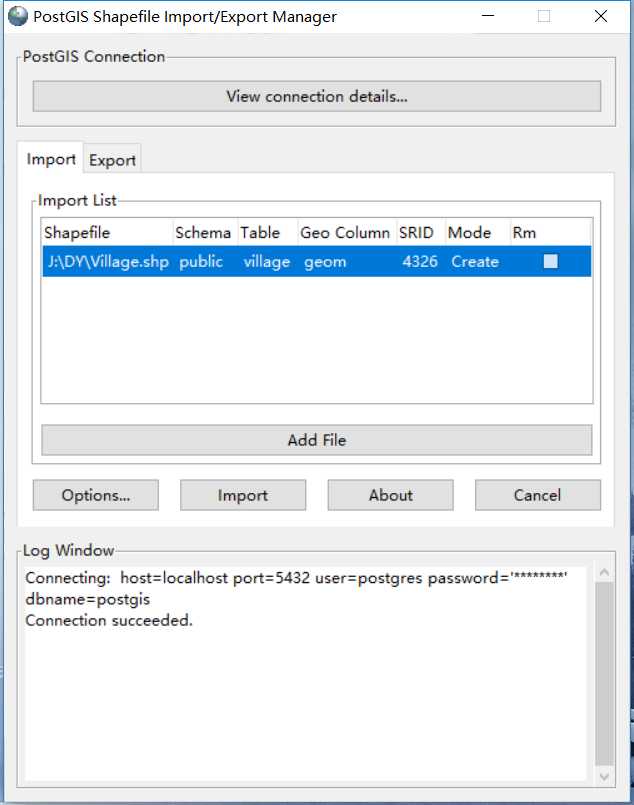
23.修改字符编码,为了支持中文:
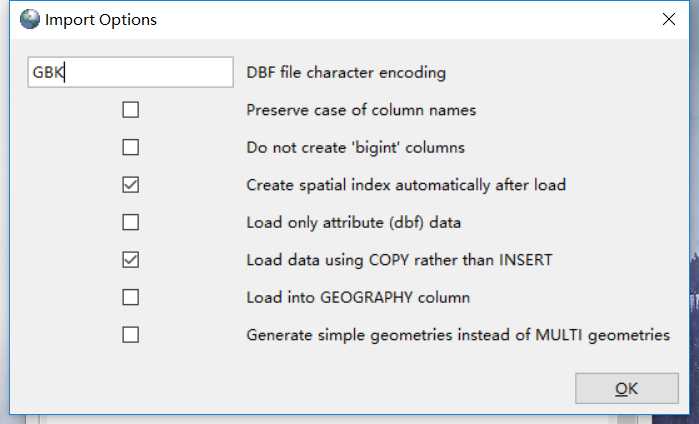
24.导入:
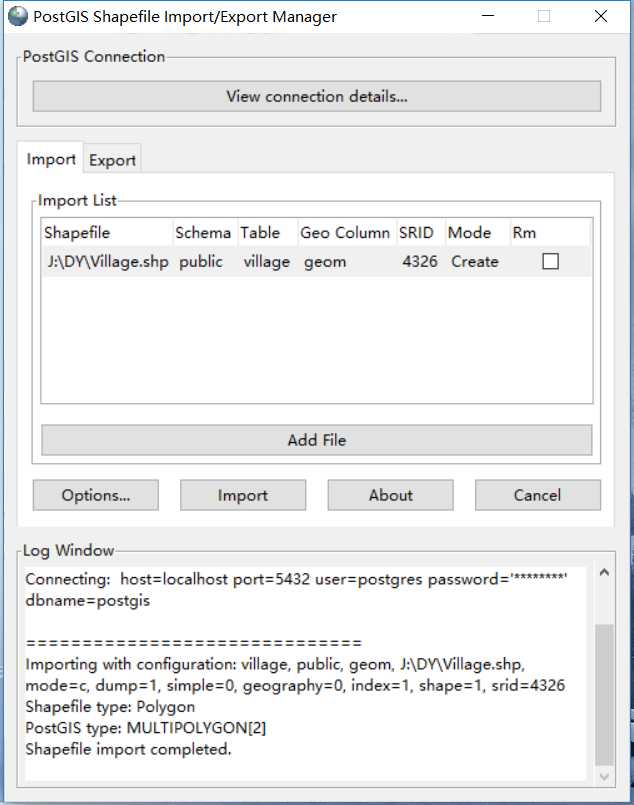
25.查看导入数据:
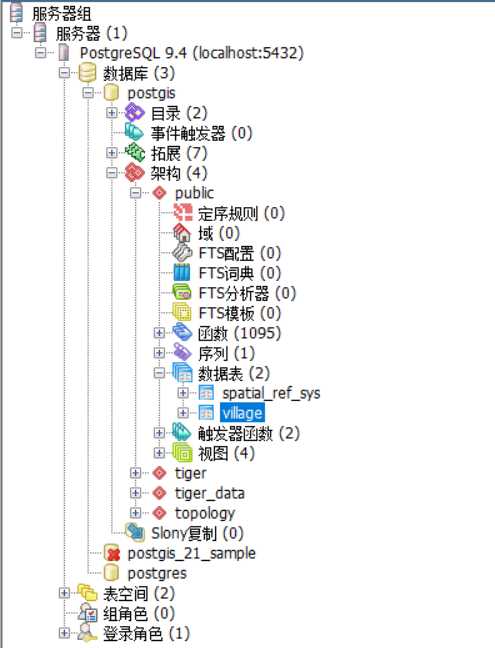
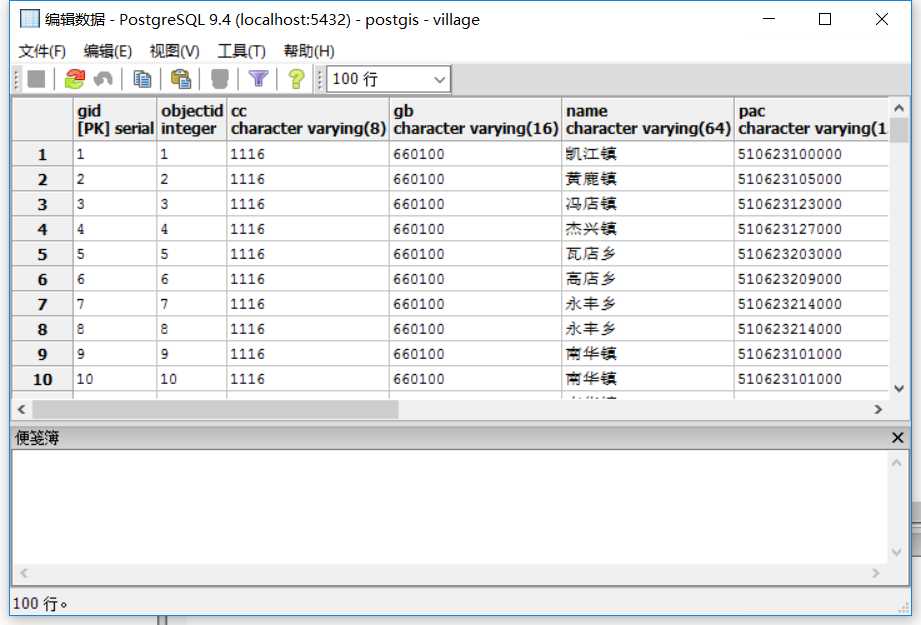
26.pgrouting默认跟随postgis一起安装,若需安装pgrouting,只需下载对应zip包,将bin,lib,shared三个文件夹覆盖到postgresql安装路径。
postgresql+postgis+pgrouting安装步骤图解
标签:img http 文件 .net 安装文件 dmi win 场景 blank
原文地址:http://www.cnblogs.com/ytwy/p/6817179.html